Cách lấy lại mật khẩu Zalo bằng Username cực kỳ đơn giản
26/12/2024
Việc thường xuyên quên mật khẩu các tài khoản mạng xã hội làm bạn lo lắng không biết lấy lại mật khẩu bằng cách nào. Đặc biệt là Zalo bởi tính bảo mật của ứng dụng này cao, việc khôi phục lại tài khoản Zalo là không dễ dàng. Đừng quá lo lắng, sau đây Zalo ZNS sẽ hướng dẫn các bạn cách lấy lại mật khẩu Zalo bằng Username và một số cách lấy lại mật khẩu Zalo cực kỳ đơn giản và nhanh chóng. Các bạn cùng theo dõi nhé!
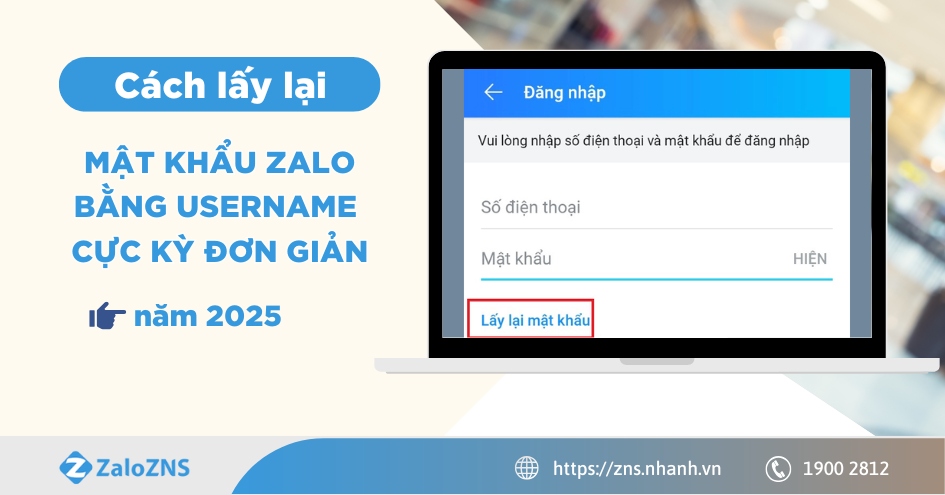
Nội dung chính
1. Cách lấy lại mật khẩu Zalo bằng Username
Để lấy lại mật khẩu Zalo bằng Username, bạn thực hiện theo các bước sau đây:
Bước 1: Bạn mở ứng dụng Zalo và click vào nút “Lấy lại mật khẩu”.
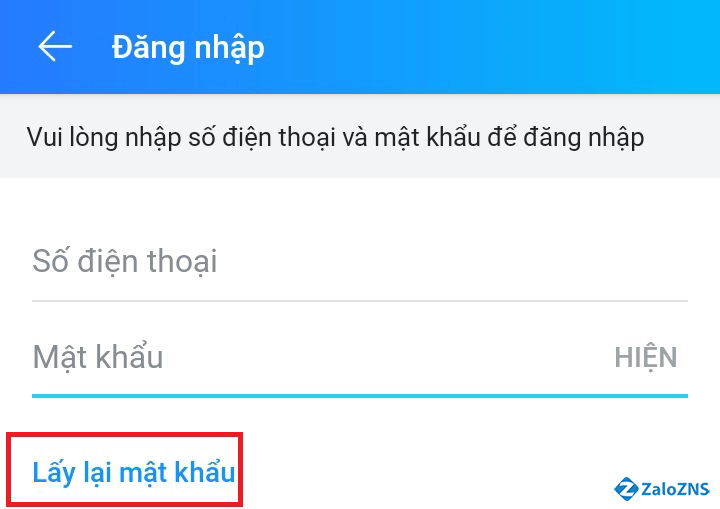
Nhấn vào "Lấy lại mật khẩu"
Bước 2: Bạn nhập Username hoặc số điện thoại.
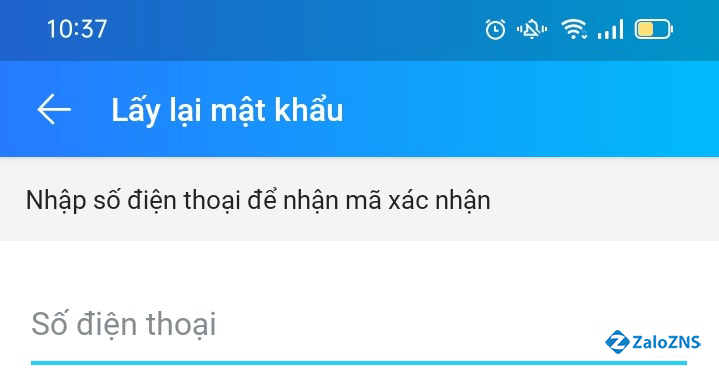
Nhập tên Username
Bước 3: Lúc này, Zalo sẽ hiển thị thông báo xác nhận lại số điện thoại bạn đã đăng ký Zalo 1 lần nữa. Tại đây bạn có 2 lựa chọn, nhấn “XÁC NHẬN” nếu số điện thoại hiển thị đúng, nếu bạn muốn thay đổi số điện thoại hoặc số điện thoại sai bạn nhấn “THAY ĐỔI”.
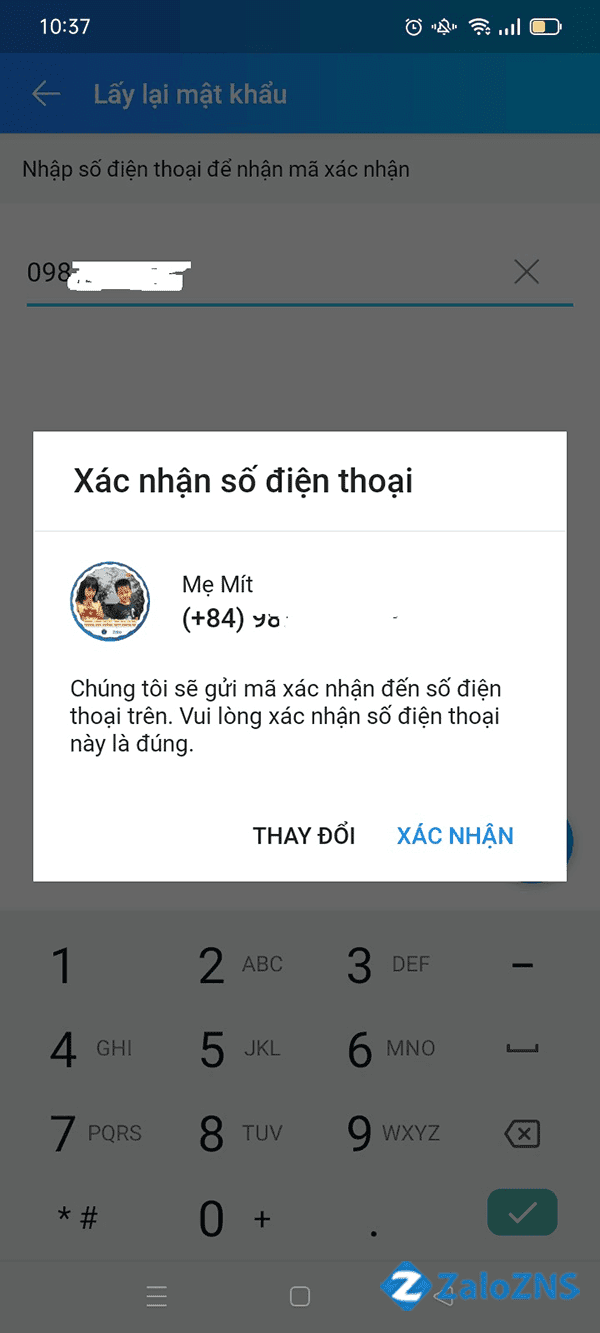
Chọn xác nhận hoặc thay đổi
Bước 4: Sau đó, mã xác thực sẽ được Zalo gửi về cho bạn (gọi điện), bạn nhập mã xác thực đó vào ô như hình bên dưới.
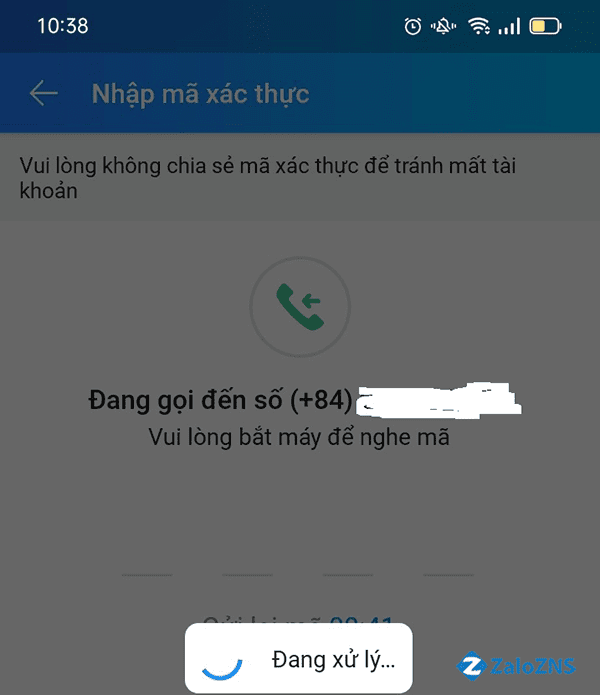
Nhập mã xác thực vào ô trống như hình
Bước 5: Lúc này, bạn đã đăng nhập được vào tài khoản Zalo sau khi nhập mã xác thực. Tại đây bạn có thể bỏ qua hoặc tạo lại mật khẩu Zalo mới. Nhưng để bảo mật tài khoản cũng như bảo mật thông tin bạn nên tạo lại mật khẩu Zalo mới nhé.
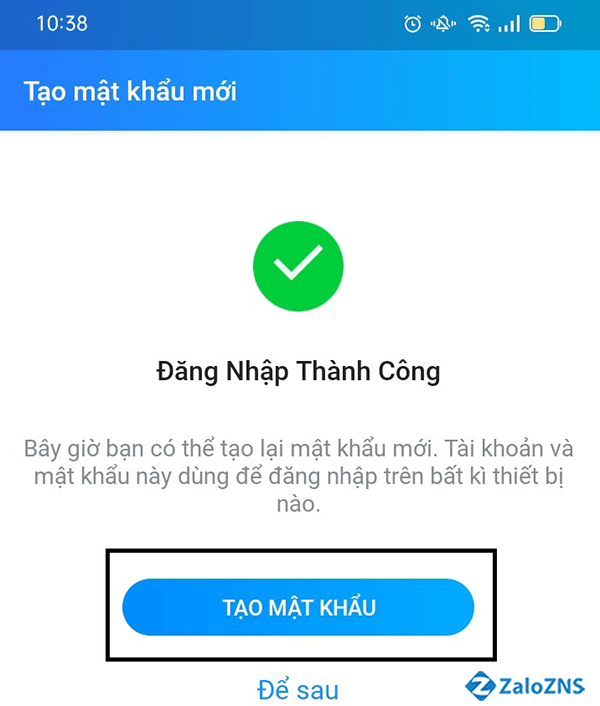
Tạo mật khẩu Zalo mới
Bước 6: Nếu như ở bước 5 bạn chọn tạo mật khẩu mới. Thì bước này bạn nhấn vào nút “Cập nhật” là được.
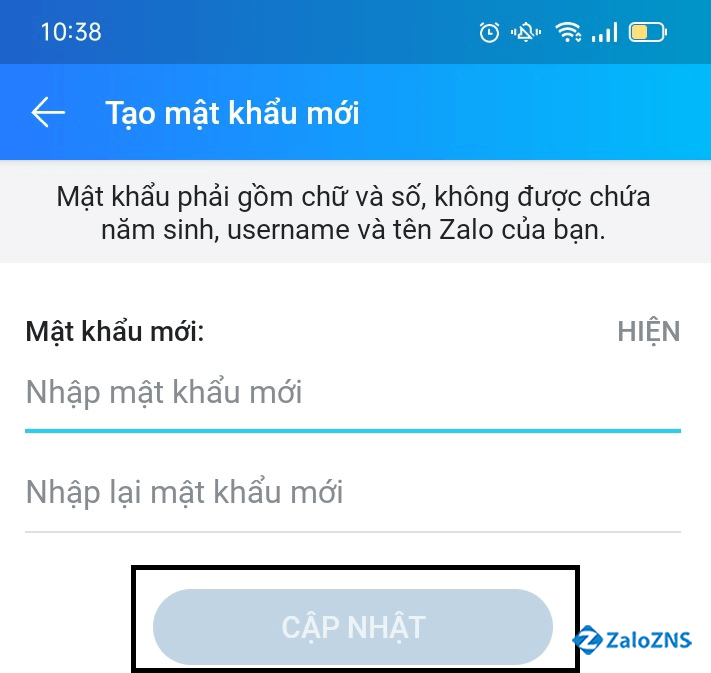
Chọn "Cập nhật"
Như vậy, chỉ với 6 bước kỹ thuật dưới đây là bạn đã có thể lấy lại Zalo bằng Username một cách đơn giản và nhanh chóng nhất rồi nhé!
Xem thêm: 3 Cách đổi mật khẩu Zalo trên máy tính - điện thoại - trình duyệt Web
2. Một số cách lấy lại mật khẩu bạn cần biết
2.1. Lấy lại mật khẩu Zalo bằng số điện thoại mới nhất
Lấy lại mật khẩu Zalo bằng số điện thoại đã đăng ký tài khoản:
Bước 1: Mở ứng dụng Zalo trên điện thoại và đăng nhập tài khoản.
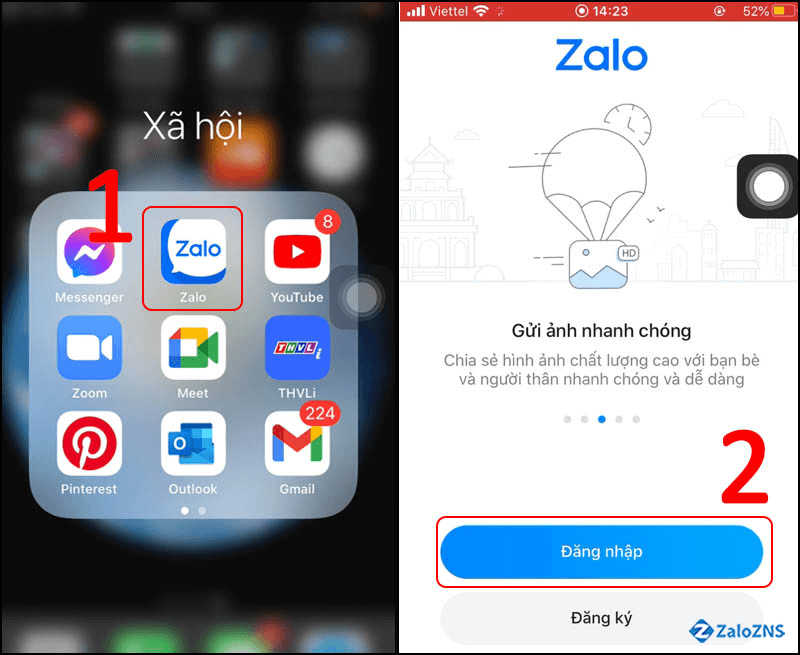
Mở ứng dụng Zalo
Bước 2: Bạn chọn “Lấy lại mật khẩu Zalo” -> nhập số điện thoại mà bạn đã đăng ký tài khoản Zalo đó -> Nhấn “Tiếp tục”.
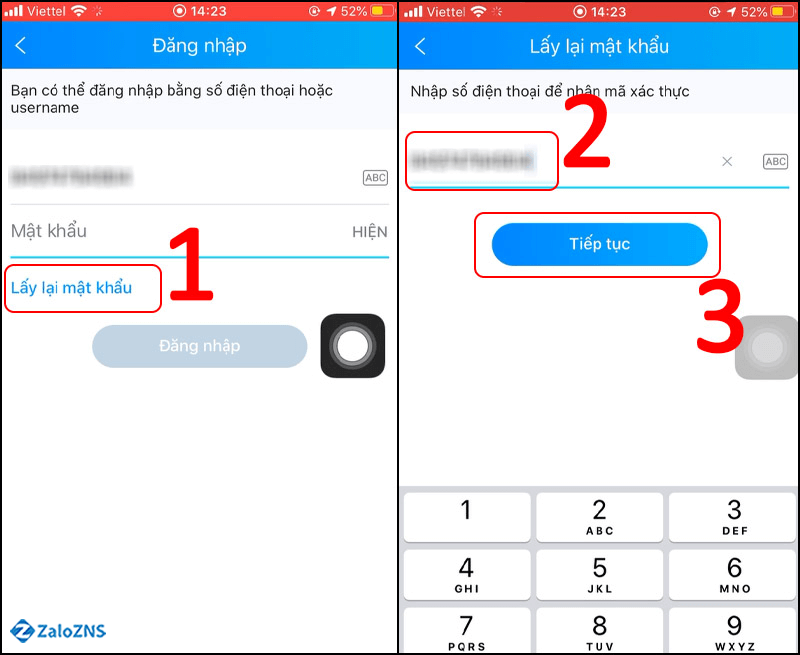
Chọn "Lấy lại mật khẩu Zalo"
Bước 3: Click vào nút “Xác nhận” -> Nhập mã xác nhận do Zalo cung cấp qua số điện thoại.
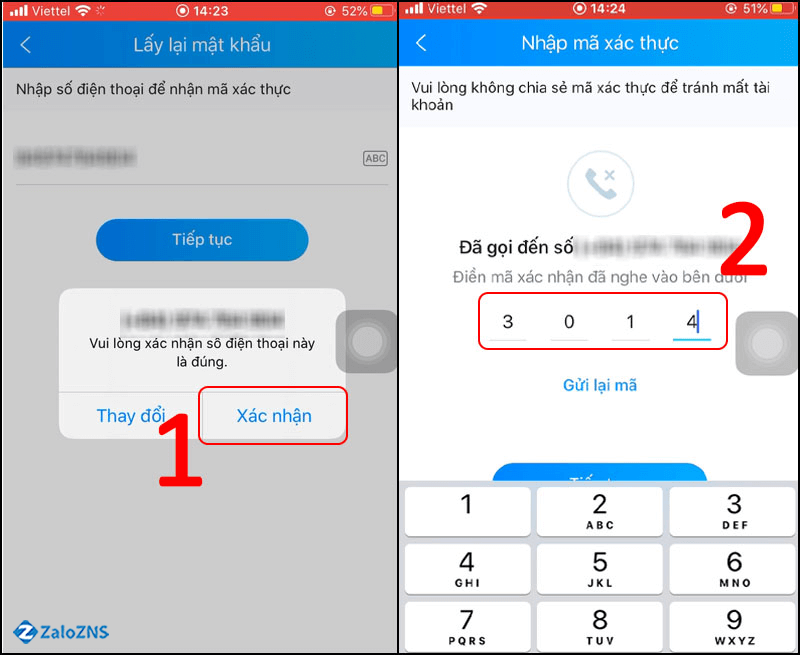
Nhấn nút "Xác nhận" và nhập mã xác nhận
Bước 4: Click vào “Tạo mật khẩu mới” và nhập lại mật khẩu mới một lần nữa -> Nhấn chọn nút “Cập nhật lại mật khẩu” là xong.
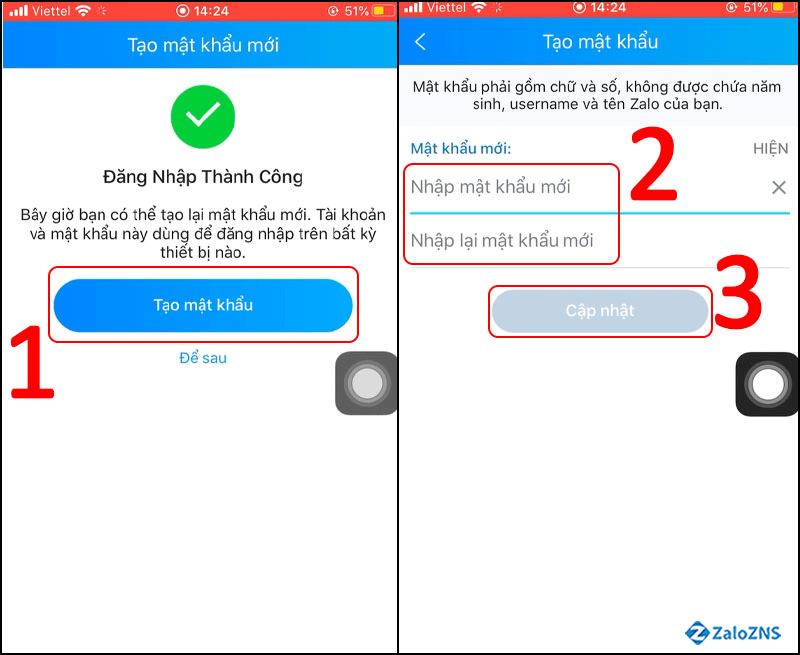
Tạo mật khẩu Zalo mới
Lấy lại mật khẩu Zalo bằng số điện thoại khác:
Lưu ý: Cách này chỉ áp dụng với các trường hợp tài khoản Zalo trên điện thoại của bạn vẫn còn đăng nhập nhưng bị mất số điện thoại:
Bước 1: Mở ứng dụng Zalo và vào phần “Cá nhân”.
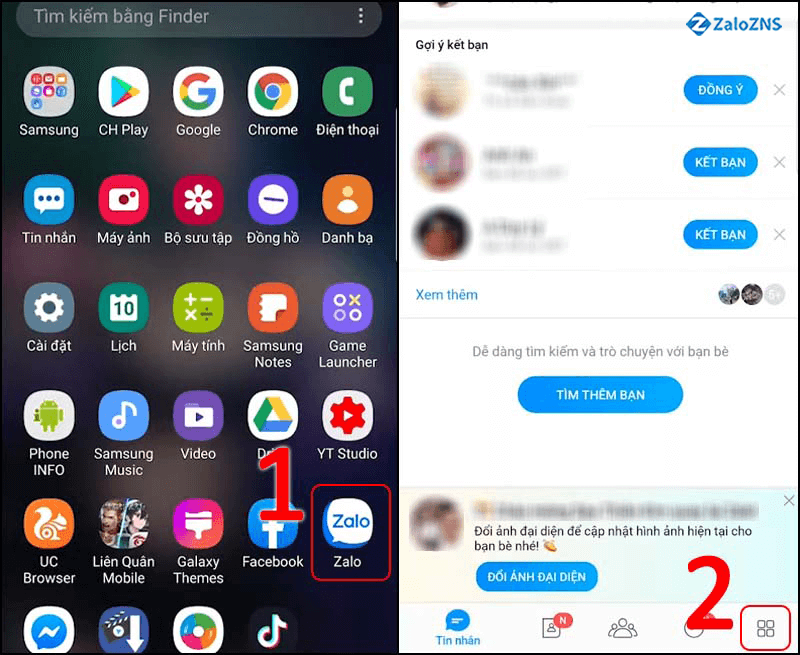
Mở ứng dụng Zalo
Bước 2: Chọn biểu tượng “Cài đặt” bên phải màn hình -> Nhấn chọn “Tài khoản và bảo mật”.
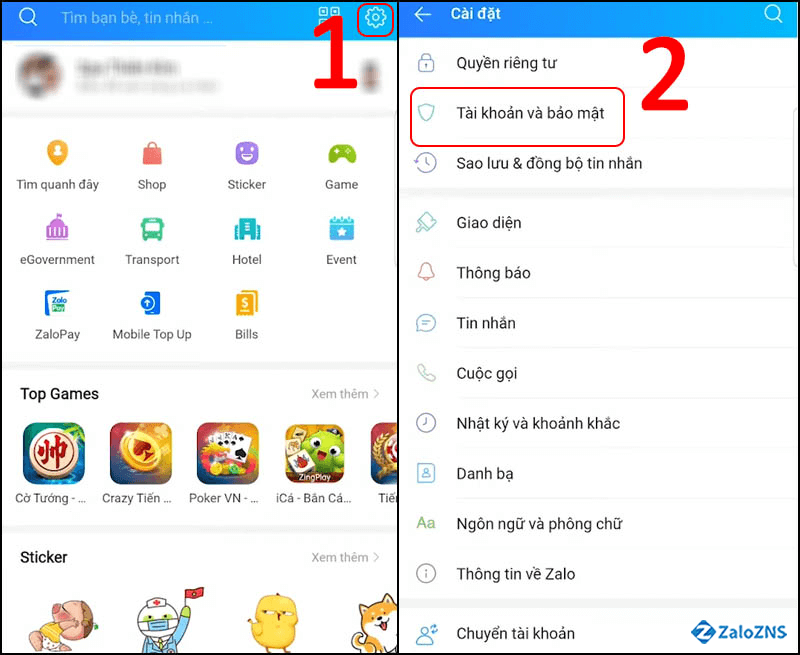
Vào biểu tượng cài đặt và nhấn chọn "Tài khoản và bảo mật"
Bước 3: Bạn click chọn “Đổi số điện thoại” -> Nhấn chọn “Tiếp tục”.
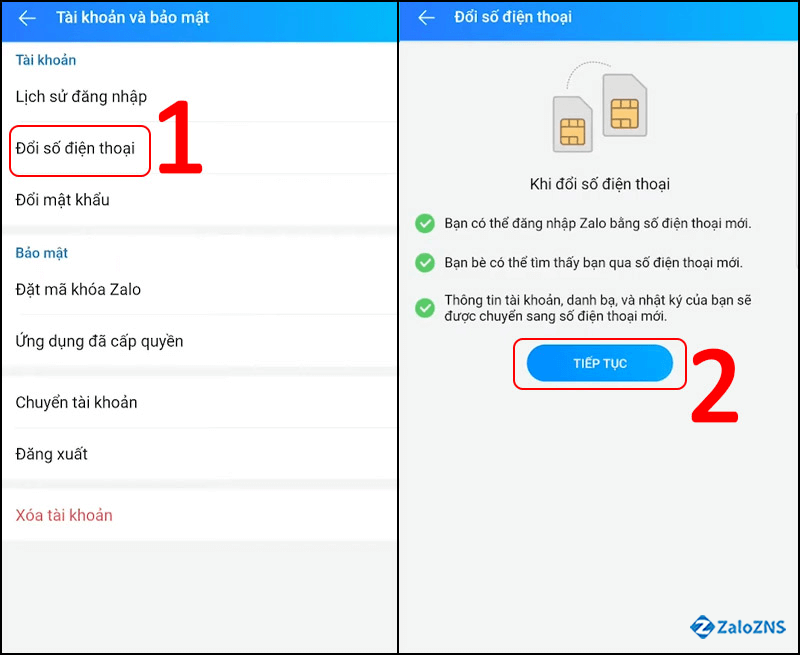
Chọn đổi số điện thoại
Bước 4: Sau đó bạn tiến hành nhập số điện thoại mới -> Tiếp tục -> Xác nhận.
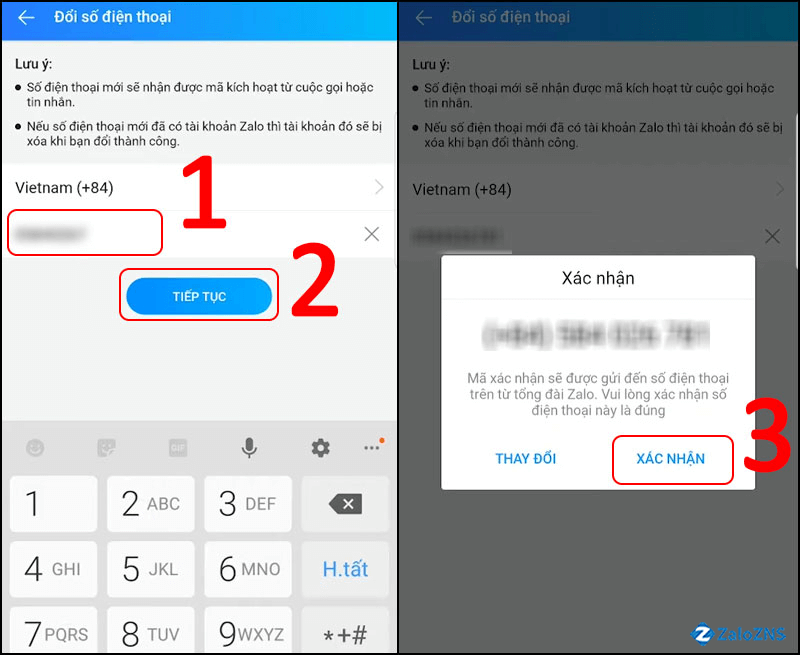
Nhập số điện thoại mới và xác nhận
Bước 5: Lúc này Zalo sẽ gửi cho bạn một mã xác nhận đến số điện thoại mới -> Nhập mã xác nhận -> Nhấn chọn “Tiếp tục” là hoàn tất việc đổi số điện thoại mới.
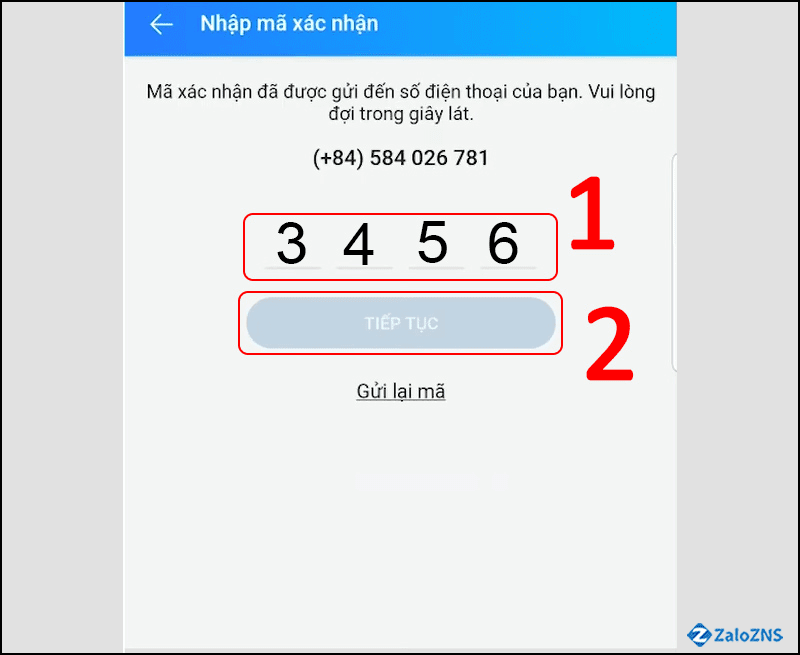
Nhập mã xác nhận Zalo gửi đến
Bước 6: Bạn tiến hành đổi mới lại mật khẩu Zalo theo các bước được hướng dẫn ở phần Lấy lại mật khẩu Zalo bằng số điện thoại đã đăng ký.
Chú ý, nếu như bạn vẫn muốn tiếp tục sử dụng tài khoản Zalo bằng số điện thoại đã mất đó thì bạn cần làm lại SIM tại các điểm giao dịch của nhà mạng.
2.2. Lấy lại mật khẩu Zalo không cần mã như thế nào? (Khi mất sim)
Bạn sẽ không nhận được tin nhắn Zalo gửi mã xác thực về khi bạn làm mất sim bởi vì tính bảo mật của Zalo rất cao, Zalo chỉ gửi những mã xác nhận thông qua cuộc gọi thoại. Nên để lấy lại mật khẩu Zalo bạn chỉ còn cách đi làm lại sim mới khi bạn vẫn muốn dùng số điện thoại đã đăng ký tài khoản trước đó.
Để làm lại sim bạn chỉ cần đến cửa hàng sản phẩm/ dịch vụ nhà mạng gần nhất. Sau đó khi nhận lại được sim làm lại, bạn tiến hành các bước ở phần 2.1 để lấy lại mật khẩu Zalo nhé!
2.3. Lấy lại mật khẩu Zalo thông qua mã QR
Quy trình lấy lại mật khẩu Zalo thông qua mã QR chỉ áp dụng khi tài khoản Zalo của bạn đã được đăng nhập trên một thiết bị bất kỳ. Khám phá các bước để lấy lại mật khẩu Zalo thông qua mã QR như sau:
Bước 1: Bạn vào ứng dụng Zalo trên PC hoặc trên điện thoại -> Bạn nhấn chọn vào phần “mã QR” hoặc với mã QR ngay trên màn hình.
Bước 2: Bạn vào một thiết bị khác, đăng nhập vào trang chủ Zalo -> Nhấn chọn “Thêm” -> Click vào biểu tượng mã QR -> Di chuyển camera đến mã QR hiển thị trên màn hình điện thoại hoặc máy tính.
Bước 3: Sau khi quét mã QR -> Zalo sẽ gửi đến thiết bị đã đăng nhập sẵn tài khoản Zalo một thông báo về yêu cầu đăng nhập. Lúc này, bạn nhấn chọn “Tiếp tục đăng nhập”.
Bước 4: Sau khi đăng nhập xong, bạn tiến hành đổi mật khẩu mới Zalo trên thiết bị mới để đảm bảo tính bảo mật nhé.
2.4. Thủ thuật lấy lại mật khẩu Zalo qua Facebook chính chủ
Để lấy lại mật khẩu Zalo qua Facebook ta cần đăng nhập Zalo thông qua tài khoản Facebook được liên kết và thực hiện theo các bước dưới đây:
Bước 1: Đăng nhập tài khoản Facebook của bạn.
Bước 2: Tại trình duyệt đó bạn vào trang chat.zalo.me và click vào “Đăng nhập bằng Facebook”.
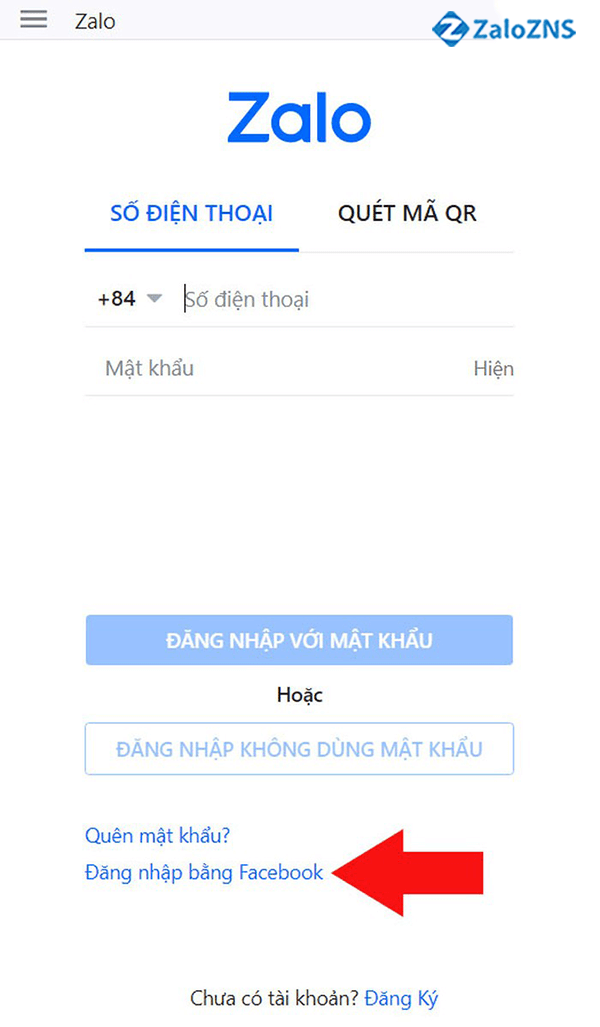
Chọn đăng nhập bằng Facebook
Bước 3: Lúc này, bạn cần xác nhận là Facebook và Zalo bạn sử dụng có cùng đăng ký 1 số điện thoại hay không. Nếu cùng, bạn click vào “Tiếp tục dưới tên…”
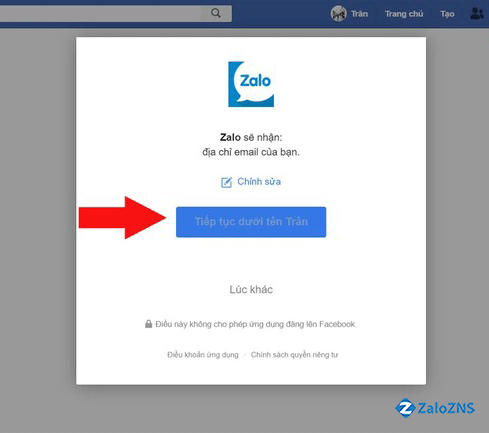
Chọn "Tiếp tục với tên..."
Bước 4: Sau khi đăng nhập vào Zalo, các bạn tiến hành thiết lập lại mật khẩu Zalo mới trong mục “Tài khoản và bảo mật” ở phần “Cài đặt”.
Bước 5: Bạn nhập lại mật khẩu cũ và nhập mật mới 2 lần -> Nhấn “Xác nhận” là xong nhé.
Lưu ý, để thực hiện việc lấy lại mật khẩu Zalo qua Facebook, bạn cần chú ý là số điện thoại mà bạn đăng ký dùng cho cả Facebook và Zalo là cùng một số điện thoại. Sau khi lấy lại mật khẩu và đăng nhập lại thì tất cả các dữ liệu, hình ảnh, tin nhắn đều được hiển thị đầy đủ mà không cần phải sao lưu.
2.5. Lấy lại mật khẩu Zalo bị khóa khi quá số lần quy định
Để lấy lại mật khẩu Zalo khi quá số lần quy định bạn cần thực hiện theo các bước sau đây:
Bước 1: Đăng nhập vào ứng dụng Zalo.
Bước 2: Do bạn đã nhập sai mật khẩu và yêu cầu mã kích hoạt quá nhiều lần, Zalo sẽ hiển thị thông báo là bạn đã vượt quá số lần quy định.
Bước 3: Để giải quyết vấn đề này, bạn chỉ cần nhắn tới Zalo với cú pháp “Zalo gửi 8089” để yêu cầu gửi lại mã kích hoạt.
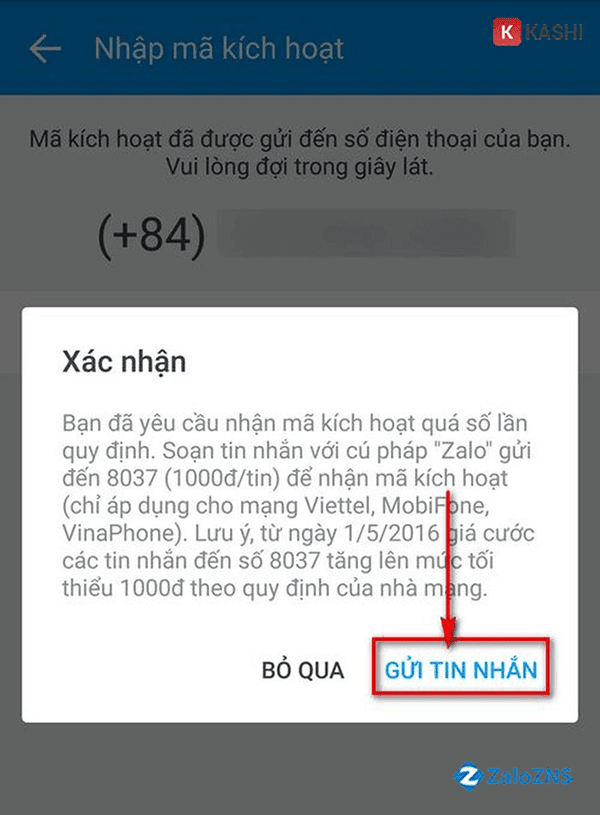
Nhắn tin theo cú pháp "Zalo gửi 8089"
Bước 4: Bạn sẽ nhận được thông báo xác nhận tài khoản của Zalo, lúc này bạn cần chọn “Xác nhận” và nhập mã xác thực.
Bước 5 : Cuối cùng, bạn nhấn chọn “Tạo mật khẩu” để đổi mật khẩu mới -> Nhập mật khẩu mới 2 lần -> Nhấn chọn “Cập nhật” để đổi mật khẩu.
Xem thêm: 3 Cách đổi mật khẩu Zalo trên máy tính - điện thoại - trình duyệt Web
Như vậy, bài viết này đã hướng dẫn bạn cách lấy lại mật khẩu Zalo bằng Username vô cùng nhanh chóng và đơn giản. Không những vậy bạn còn biết cách lấy lại mật khẩu Zalo bằng nhiều cách khác nhau nữa. Bạn hãy góp ý liên quan, đánh giá xem cách nào hiệu quả nhất nhé. Hy vọng trong một bài viết này sẽ đóng góp hữu ích đối với các bạn. Chúng tôi sẽ đầu tư đưa du học sinh đam mê ra nước ngoài để học hỏi kinh nghiệm để mang đến các bạn những sản phẩm, dịch vụ giá tốt nhất. Nếu bạn có bất cứ câu hỏi gì khác hãy gửi câu hỏi tới chúng tôi qua website Zalozns.vn nhé, tụi mình sẽ cố gắng trả lời trong thời gian sớm nhất.
- Xem thêm:
Bài viết liên quan

Hướng dẫn block và bỏ block Zalo đơn giản

Cách lấy link Zalo Page, Zalo cá nhân, Zalo nhóm chat nhanh chóng

100+ kí tự đặc biệt Zalo đẹp, độc, mới nhất 2025

Hướng dẫn tạo quảng cáo trên Zalo đơn giản, hiệu quả

7 bước chạy quảng cáo Zalo hiệu quả, tối ưu nhất hiện nay



